Mi a teendő, ha a WhatsApp Web nem működik

A WhatsApp web nem működik? Ne aggódj. Íme néhány hasznos tipp, amivel újra működésbe hozhatod a WhatsApp-ot.
Számos oka lehet annak, hogy miért szeretné megváltoztatni a nevét a Google-fiókjában. Lehet, hogy törvényesen megváltoztatta a nevét , vagy megnősült, és új vezetékneve van. Bármi legyen is az ok, tudjon arról, hogy az alábbi egyszerűen követhető lépések végrehajtásával megváltoztathatja az összes alkalmazásában megjelenő nevét.
Google: Hogyan módosíthatja a nevét
Ha az interneten keresztül szeretné megváltoztatni a nevét Google-fiókjában , jelentkezzen be abba a Google-fiókba, amelyben módosítani szeretné. Felül különféle lapok jelennek meg; feltétlenül kattintson a Személyes adatok elemre.
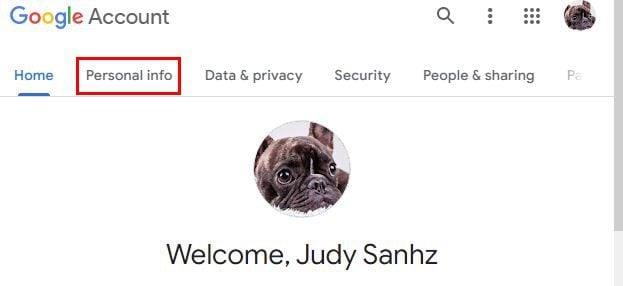
A következő oldalon egy négyzet jelenik meg, amely alapvető információkat tartalmaz Önről. Olyan információkat fog látni, mint a neve, születésnapja, neme és profilképe. Kattintson bárhová a Név területen.
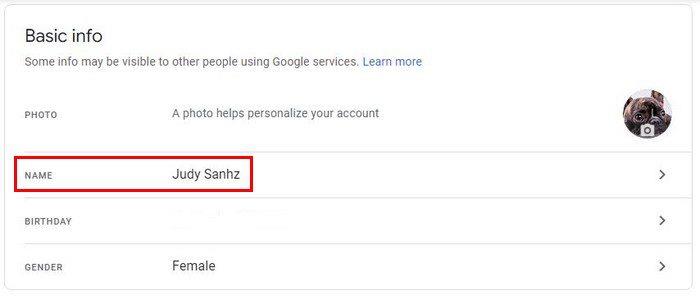
Most egyszerűen kattintson kereszt- és vezetéknevére, hogy módosítsa őket. Becenevet is hozzáadhat. Ehhez lépjen vissza a Személyes adatok lapra, és görgessen le a Mások által látottak kiválasztása lehetőséghez .
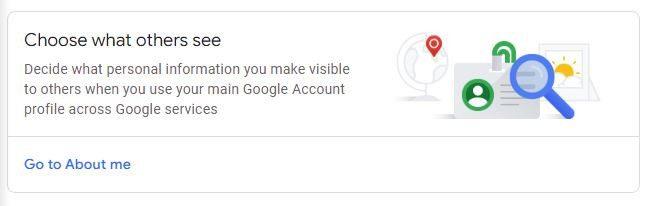
Az alapinformációk részben kattintson a nevére. A valódi neved alatt megjelenik egy szakasz, ahol hozzáadhatod a becenevedet. Kattintson a ceruza ikonra, és adja meg becenevét. Néha vannak olyan emberek, akiket jobban ismernek a becenevükről, mint a valódi nevükről.

Egy dolgot észrevehet, de remélhetőleg nem, az az, hogy a régi név még mindig látható. Ha ez megtörténik, mindössze annyit kell tennie, hogy kiüríti a gyorsítótárat a chrome számára , és már mehet is. Azt is kiválaszthatja, hogy neve hogyan jelenjen meg a Google-on. Kattintson a Megjelenítési név mint elemre, és válasszon egyet a rendelkezésre álló lehetőségek közül.
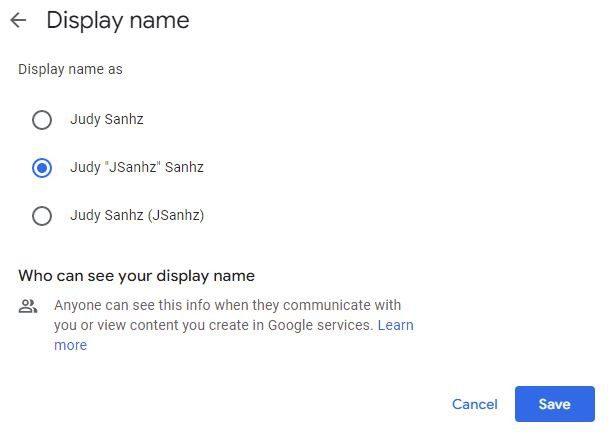
Android
Android-eszköze használatával is módosíthatja a nevét a Google rendszerében. Ezt úgy teheti meg, hogy megnyitja a Beállítások alkalmazást eszközén, és a Fiókok menüpontra lép.
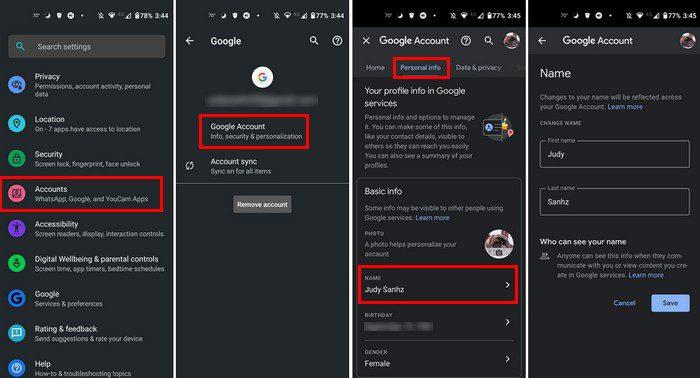
Miután belépett a Fiókokba, válassza ki azt a Google-fiókot, amelyben a módosítást végrehajtani szeretné. Az e-mail megjelenítési hely alatt érintse meg a Google Fiók opciót, majd a Személyes lapot. A webes verzióhoz hasonlóan itt is megjelenik az Alapvető információk szakasz. Koppintson a nevére, és hajtsa végre a szükséges módosításokat.
Becenevét is hozzáadhatja vagy megváltoztathatja. Menjen vissza a Személyes adatok lapra, és csúsztassa lefelé az ujját a Mások által látottak kiválasztása szakaszhoz. Koppintson a nevére, és megjelenik a becenév hozzáadásának lehetősége is. Amíg ott van, azt is kiválaszthatja, hogyan jelenjen meg a neve. Különböző lehetőségeket fog látni a listában. Válasszon egy lehetőséget, és ne felejtse el megérinteni a kék mentés gombot a jobb alsó sarokban.
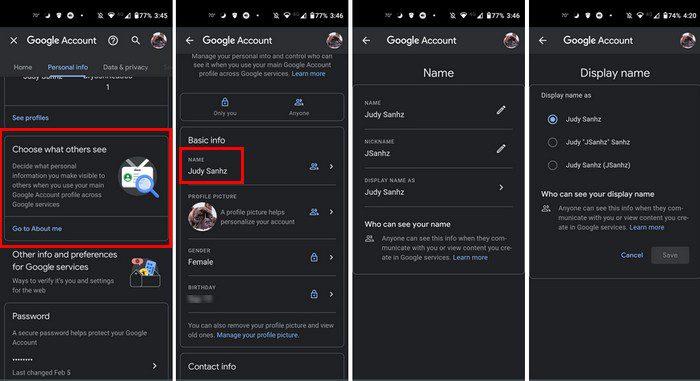
Következtetés
Ha eljön az idő, amikor meg kell változtatnia a nevét, most már tudja, milyen egyszerűen megteheti ezt számítógépéről és Android-eszközéről. Megváltoztathatja a nevét és a becenevét is. Ha valaha is unja, hogy látja, hogyan jelenik meg a neve, ezt is megváltoztathatja. Milyen gyakran változtatja a nevét a Google-on? Ossza meg gondolatait az alábbi megjegyzésekben, és ne felejtse el megosztani a cikket másokkal a közösségi médiában.
A WhatsApp web nem működik? Ne aggódj. Íme néhány hasznos tipp, amivel újra működésbe hozhatod a WhatsApp-ot.
A Google Meet kiváló alternatíva más videokonferencia alkalmazásokhoz, mint például a Zoom. Bár nem rendelkezik ugyanazokkal a funkciókkal, mégis használhat más nagyszerű lehetőségeket, például korlátlan értekezleteket és videó- és audio-előnézeti képernyőt. Tanulja meg, hogyan indíthat Google Meet ülést közvetlenül a Gmail oldaláról, a következő lépésekkel.
Ez a gyakorlati útmutató megmutatja, hogyan találhatja meg a DirectX verzióját, amely a Microsoft Windows 11 számítógépén fut.
A Spotify különféle gyakori hibákra utal, például zene vagy podcast lejátszásának hiányára. Ez az útmutató megmutatja, hogyan lehet ezeket orvosolni.
Ha a sötét módot konfigurálod Androidon, egy olyan téma jön létre, amely kíméli a szemed. Ha sötét környezetben kell nézned a telefonodat, valószínűleg el kell fordítanod a szemedet, mert a világos mód bántja a szemedet. Használj sötét módot az Opera böngészőben Androidra, és nézd meg, hogyan tudod konfigurálni a sötét módot.
Rendelkezik internetkapcsolattal a telefonján, de a Google alkalmazás offline problémával küzd? Olvassa el ezt az útmutatót, hogy megtalálja a bevált javításokat!
Az Edge megkönnyíti a biztonságos böngészést. Íme, hogyan változtathatja meg a biztonsági beállításokat a Microsoft Edge-ben.
Számos nagyszerű alkalmazás található a Google Playen, amelyekért érdemes lehet előfizetni. Idővel azonban a lista bővül, így kezelni kell a Google Play előfizetéseinket.
A videofolytonossági problémák megoldásához a Windows 11-en frissítse a grafikus illesztőprogramot a legújabb verzióra, és tiltsa le a hardveres gyorsítást.
Ha meg szeretné állítani a csoportbejegyzések megjelenését a Facebookon, menjen a csoport oldalára, és kattintson a További opciók-ra. Ezután válassza az Csoport leiratkozása lehetőséget.








